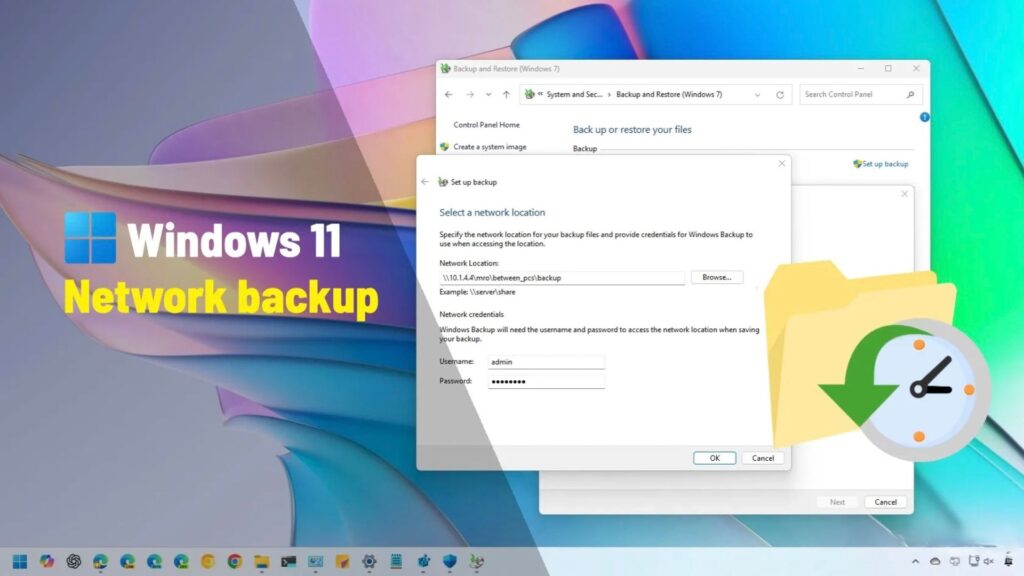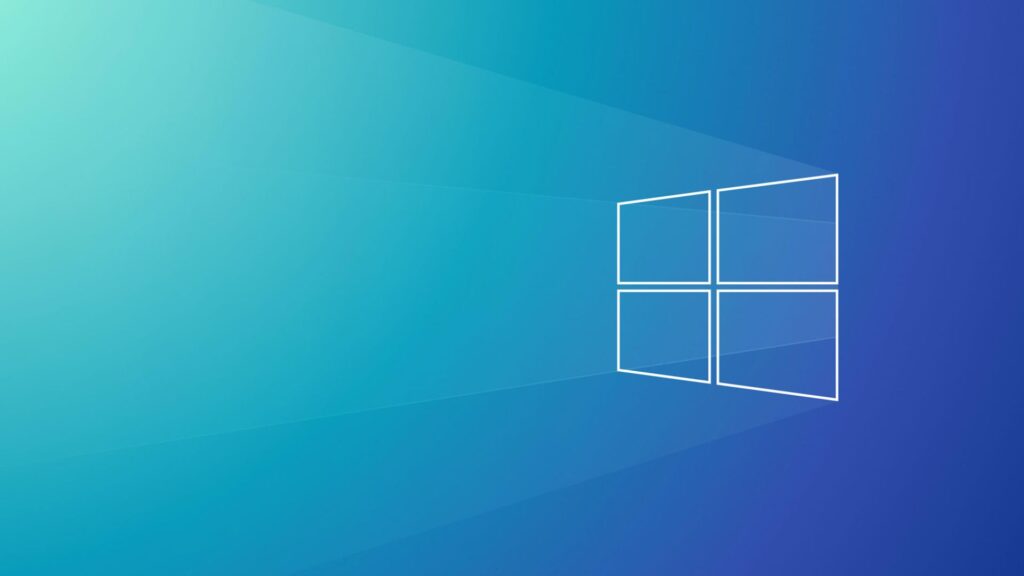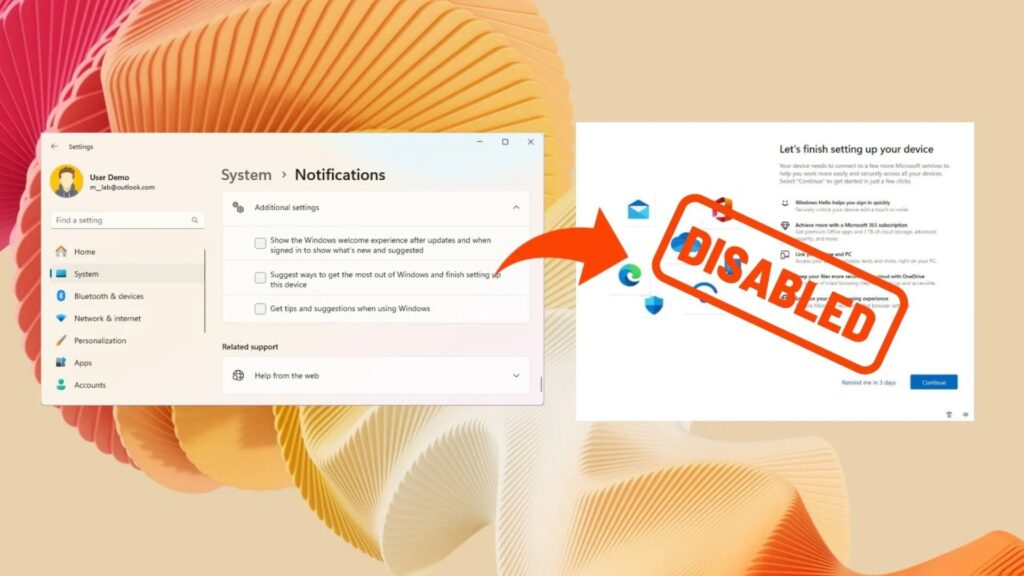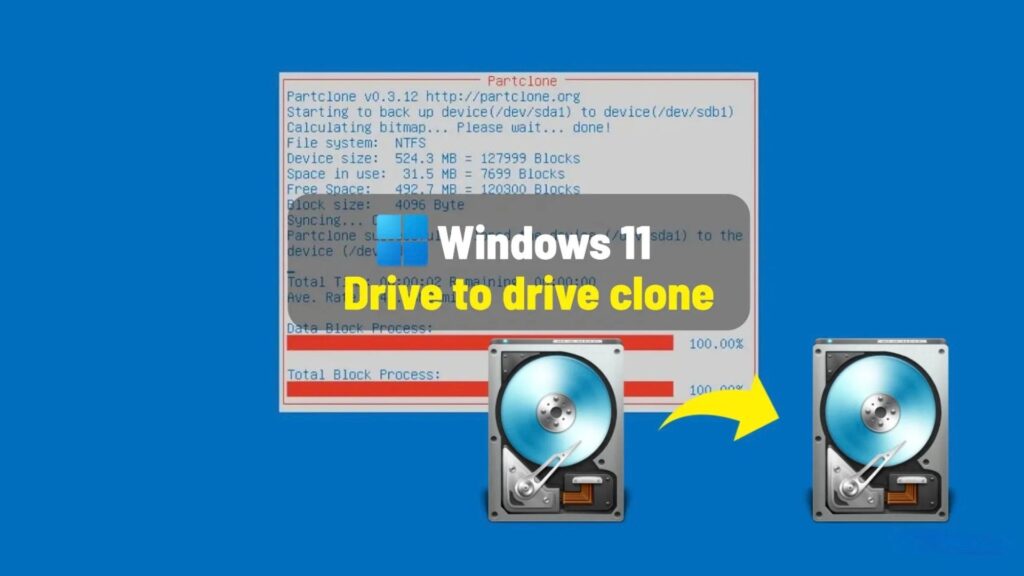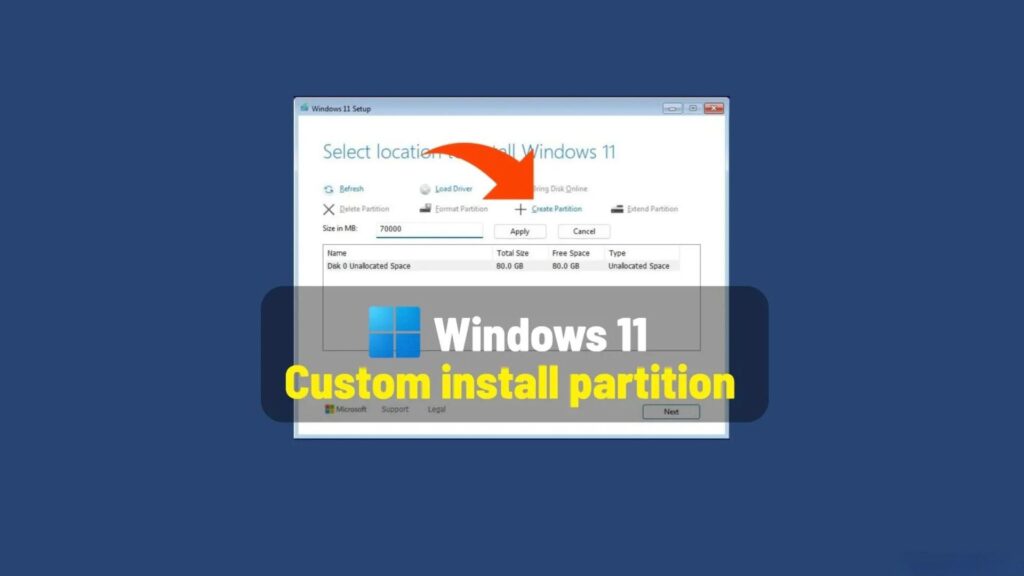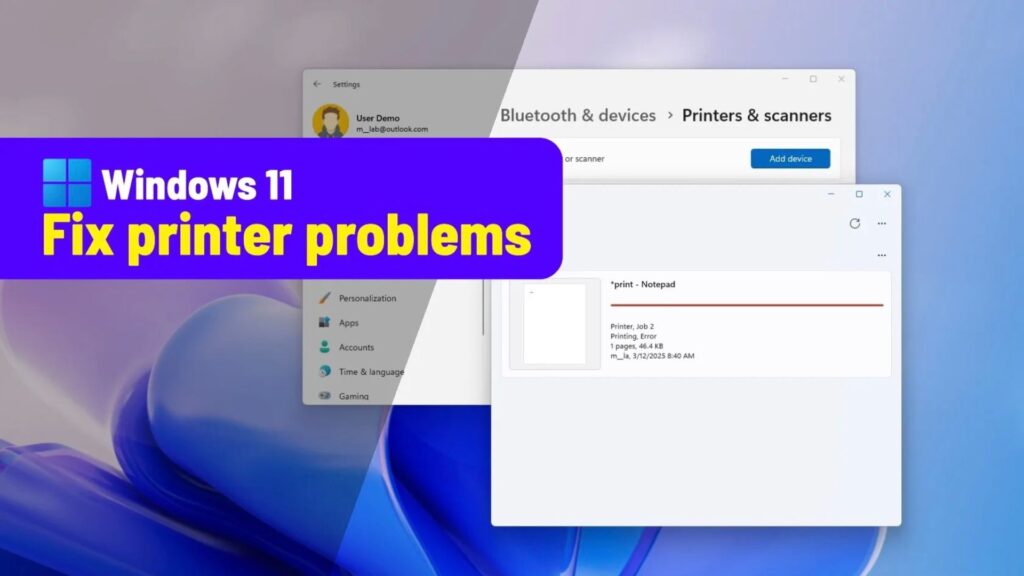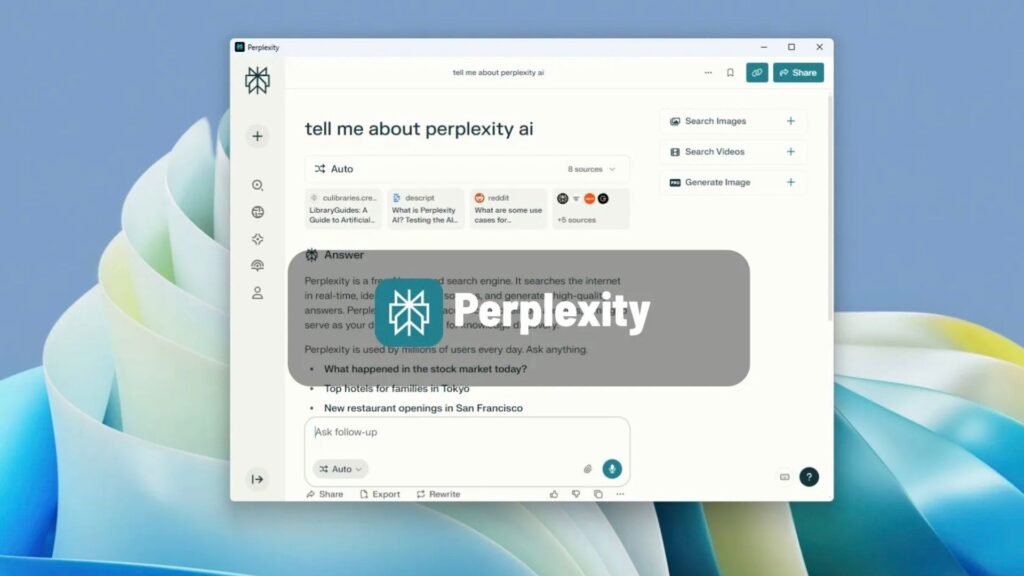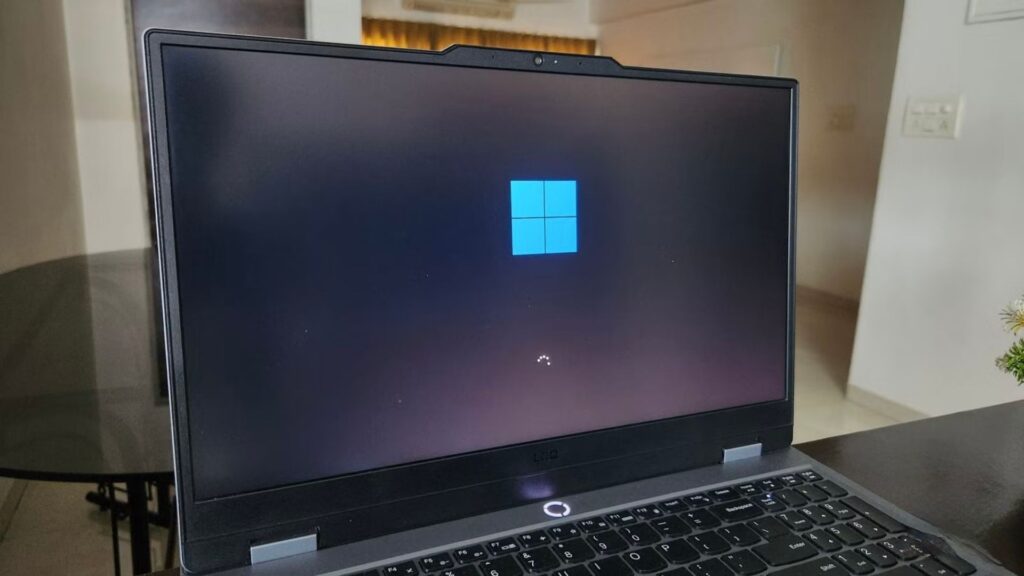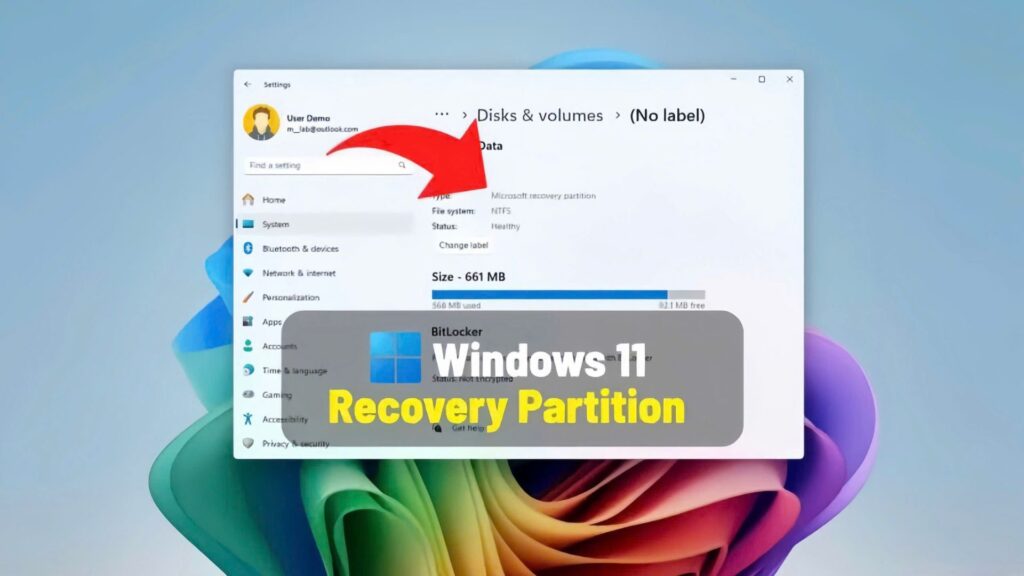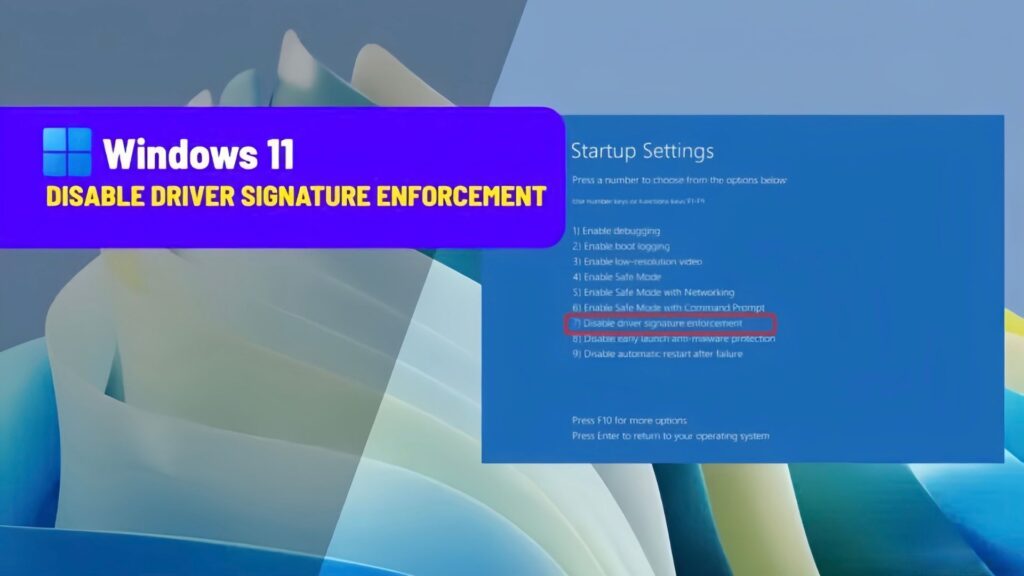Hướng dẫn cách bật hiệu ứng mica trên Microsoft Edge vào năm 2025
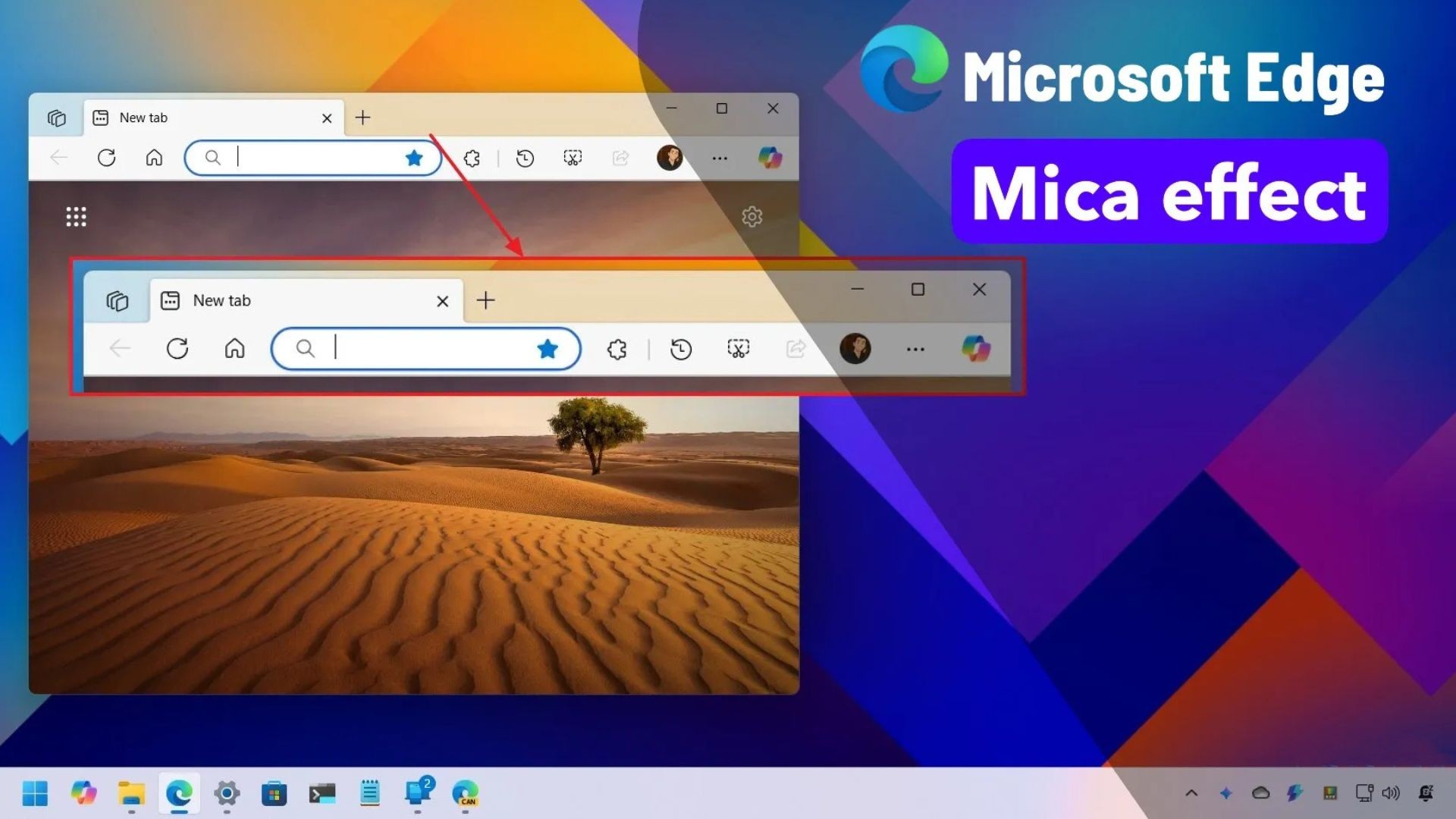
Cập nhật ngày 09/07/2025: Trên Microsoft Edge, bạn có thể bật lại hiệu ứng chất liệu Mica kể từ phiên bản 140 trở lên. Trong hướng dẫn này, tôi sẽ chỉ cho bạn cách thực hiện cấu hình này.
Trước đây, Microsoft đã thử nghiệm hiệu ứng hình ảnh Mica, một hiệu ứng làm mờ bán trong suốt, phản chiếu màu sắc của hình nền desktop lên khung của ứng dụng. Hiệu ứng này phù hợp với ngôn ngữ thiết kế của các thành phần trong Windows 11, bao gồm cả File Explorer. Tuy nhiên, công ty đã loại bỏ hiệu ứng này ở phiên bản 138. Ngay sau đó, người ta phát hiện rằng hiệu ứng Mica có thể được kích hoạt lại thông qua một tính năng Chromium tích hợp. Nhưng có một hạn chế là nó chỉ hoạt động với thanh tiêu đề, loại bỏ các góc tròn hơn trên các tab và có một số lỗi nhỏ.
Mặc dù tính năng của Chromium vẫn hoạt động, Microsoft đã chính thức giới thiệu lại hiệu ứng Mica cho Microsoft Edge với phiên bản 140 thông qua kênh Canary. Tuy nhiên, hiệu ứng này vẫn đang trong giai đoạn thử nghiệm và cần được bật thông qua trang cờ (flags page).
Trong hướng dẫn này, tôi sẽ giải thích các bước để bật hiệu ứng làm mờ trên Microsoft Edge.
Xem thêm: Hướng dẫn cách cài đặt Guest Additions cho Windows 11 (hoặc 10) trên VirtualBox
Bật hiệu ứng Mica và góc bo tròn trên Microsoft Edge
Kể từ phiên bản 140, Microsoft đã khôi phục hiệu ứng Mica cho trình duyệt Edge. Bạn có thể làm theo các bước dưới đây để kích hoạt tính năng này:
1. Mở Microsoft Edge.
2. Gõ đường dẫn sau vào thanh địa chỉ và nhấn Enter để mở trang cài đặt thử nghiệm (flags):
edge://flags/#edge-visual-rejuv-mica
3. Trong menu thả xuống bên cạnh tùy chọn “Show Windows 11 visual effects in title bar and toolbar” (Hiển thị hiệu ứng hình ảnh Windows 11 trên thanh tiêu đề và thanh công cụ), chọn Enabled (Đã bật).
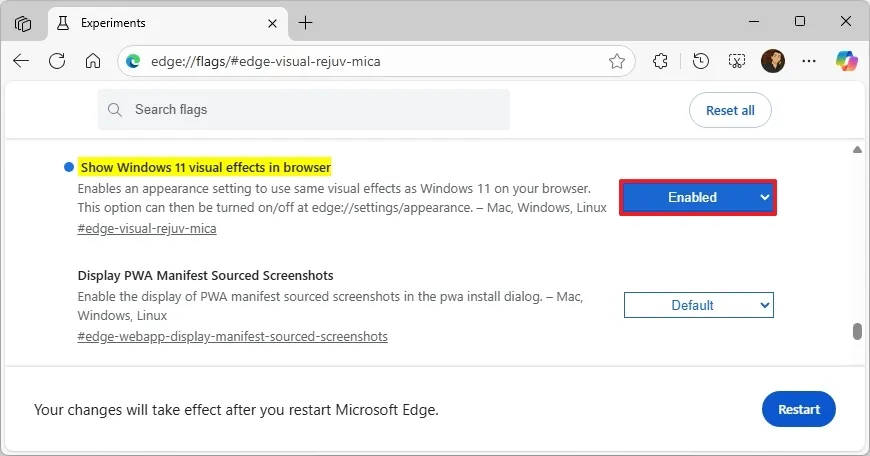
4. Nhấp vào nút Restart (Khởi động lại).
5. Sau khi trình duyệt khởi động lại, nhấp vào nút “Settings and more” (Cài đặt và hơn thế nữa) có biểu tượng ba dấu chấm ở góc trên cùng bên phải.
6. Chọn Settings (Cài đặt).
7. Nhấp vào Appearance (Giao diện).
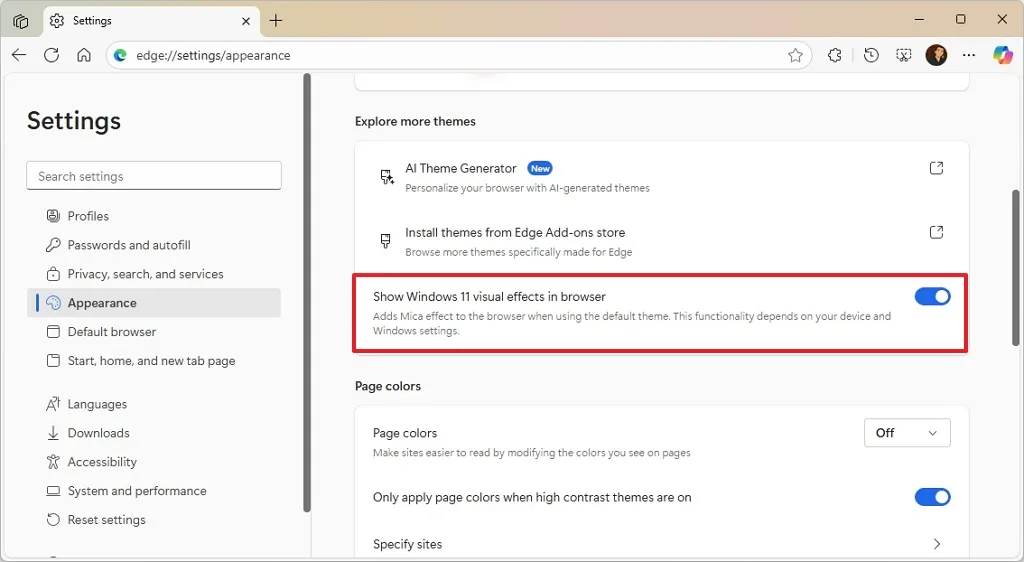
8. Bật công tắc “Show Windows 11 visual effects in title bar and toolbar”.
9. Nhấp vào nút Restart.
Sau khi hoàn tất các bước trên, thanh tiêu đề và thanh công cụ của Microsoft Edge sẽ hiển thị hiệu ứng bán trong suốt và làm mờ, được gọi là hiệu ứng Mica.
Lưu ý: Mặc dù Microsoft Edge có sẵn trên cả Windows 11 và Windows 10, hiệu ứng Mica chỉ hoạt động trên Windows 11.
Hướng dẫn bật hiệu ứng Mica trên Microsoft Edge (Cập nhật 2025)
Để bật hiệu ứng Mica cho trình duyệt Edge, bạn hãy làm theo các bước sau:
1. Nhấp chuột phải vào biểu tượng Edge trên Thanh tác vụ (Taskbar).
2. Tiếp tục nhấp chuột phải vào mục Microsoft Edge và chọn Properties (Thuộc tính).
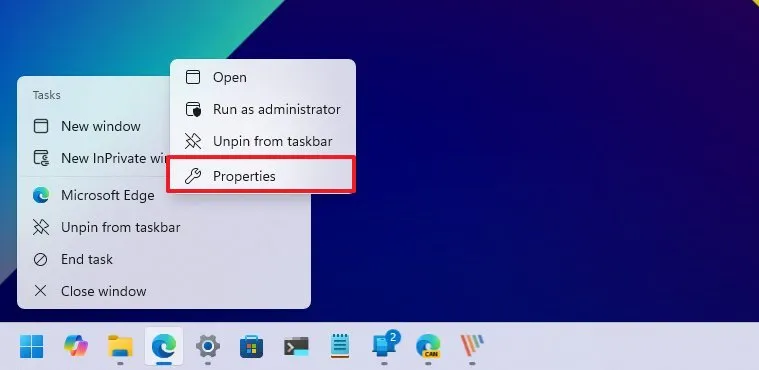
3. Trong cửa sổ Properties, tại trường Target (Đích), bạn hãy thêm dòng lệnh sau vào cuối, sau một khoảng trống:
--enable-features=Windows11MicaTitlebar
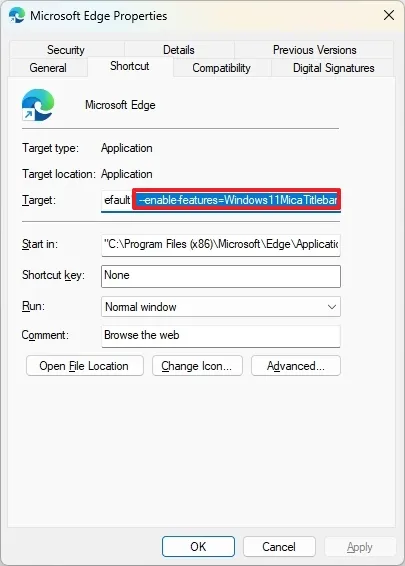
Lưu ý nhanh: Sau khi thêm, trường Target sẽ có dạng như sau: "C:\Program Files (x86)\Microsoft\Edge\Application\msedge.exe" --profile-directory="Default" --enable-features=Windows11MicaTitlebar
4. Nhấp vào nút Apply (Áp dụng).
5. Nhấp vào nút OK.
Sau khi hoàn thành các bước trên, bạn cần khởi động lại tất cả các dịch vụ của Edge, có thể thực hiện bằng cách mở Task Manager hoặc khởi động lại máy tính.
Điều quan trọng cần lưu ý là hiệu ứng hình ảnh này chỉ tương thích với Windows 11, không hỗ trợ Windows 10. Khi bật hiệu ứng này, các góc bo tròn của tab sẽ mất đi và hiệu ứng Mica cũng không áp dụng cho menu ngữ cảnh.
Kết luận
Bật hiệu ứng Mica trên Microsoft Edge vào năm 2025 là một bước tinh tế nhưng đầy phong cách, biến trình duyệt quen thuộc thành một kiệt tác thẩm mỹ với lớp phủ trong suốt, mờ ảo, hòa quyện hoàn hảo giữa giao diện và hệ điều hành, mang lại trải nghiệm duyệt web hiện đại, mượt mà và đầy cảm hứng sáng tạo. Với các bước hướng dẫn chi tiết trong bài viết, bạn có thể dễ dàng kích hoạt tính năng này qua flags hoặc Settings, tận hưởng sự kết hợp hài hòa giữa hiệu suất cao và thiết kế tinh xảo của Edge, phù hợp với xu hướng công nghệ tiên tiến năm 2025. Hiệu ứng Mica không chỉ nâng tầm giao diện mà còn khẳng định Microsoft Edge là lựa chọn hàng đầu cho những ai đam mê sự kết hợp hoàn hảo giữa chức năng và vẻ đẹp hình ảnh.
Xem thêm: Hướng dẫn cách cài đặt Guest Additions cho Windows 11 (hoặc 10) trên VirtualBox
Nếu bạn cần thêm mẹo tùy chỉnh Edge, thiết bị công nghệ chất lượng hoặc hỗ trợ kỹ thuật chuyên sâu, hãy ghé thăm COHOTECH – cửa hàng chuyên cung cấp các sản phẩm và dịch vụ công nghệ tiên tiến, luôn sẵn sàng đồng hành cùng bạn trong hành trình khám phá công nghệ. Hãy để lại bình luận bên dưới để chia sẻ trải nghiệm bật hiệu ứng Mica của bạn hoặc đặt câu hỏi nếu cần thêm thông tin. Đừng quên chia sẻ bài viết này với bạn bè và cộng đồng để cùng nhau làm đẹp trình duyệt Edge! Cảm ơn bạn đã đọc và ủng hộ!